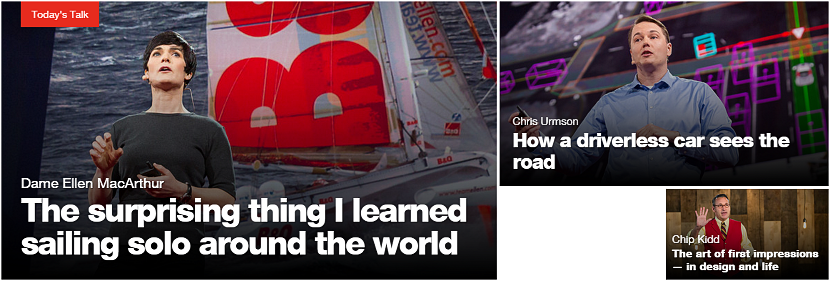
Wenn Sie versuchen, wirklich interessante Videos zu finden, haben Sie vielleicht YouTube im Kopf, da dies einer der Orte ist, an denen es eine große Vielfalt und Vielfalt von ihnen gibt.
Aber wenn Sie es stattdessen versuchen finde noch interessantere und spezialisiertere Videos Für professionelle "und ernsthafte" Themen empfehlen wir Ihnen, das "TED.com" -Portal zu besuchen, auf dem Sie eine große Anzahl von Videos finden, die sich auf Technologie und einige andere Umgebungen beziehen.
Warum TED.com-Videos besuchen?
Zunächst definieren wir, was diese drei Buchstaben darstellen, die seitdem Teil des Domainnamens dieses Portals sind TED bezieht sich tatsächlich auf: Technologie, Unterhaltung und Design;; Meistens finden dort Konferenzen von weltbekannten Personen statt, die Experten und Fachleute in diesen oben genannten Bereichen sind. Es wäre nicht seltsam für Sie, zu einem bestimmten Zeitpunkt zu finden, was Steve Jobs bei einem seiner Vorträge gesagt hat. Einige von ihnen haben Untertitel, andere leider nicht, ein Portal, in dem nur Videos auf Englisch gesprochen werden.
Wenn Sie daran interessiert waren, eines dieser Videos sorgfältig anzuhören, sollten Sie eines davon herunterladen und eine spezielle Anwendung auf diesem Portal verwenden.
Verwenden Sie TED-Downloader, um Videos herunterzuladen
Obwohl es eine große Anzahl von Anwendungen gibt, mit denen wir Videos von YouTube, Vimeo, Dailymotion und einigen anderen Portalen herunterladen können, helfen sie uns nicht bei den Videos, die stattdessen auf TED.com gehostet werden. Was wir tun können, ist eine einfache kostenlose Anwendung mit dem Namen «TED-Downloader«, Was nur unter Windows funktioniert.
Wenn Sie es ausführen, finden Sie einen Bildschirm, der dem Screenshot sehr ähnlich ist, den wir oben platziert haben. Die Benutzeroberfläche ist einfach zu bedienen, da Sie dort nur müssen Definieren Sie den Speicherort, an dem die Videos heruntergeladen werden sollen (auf Ihrer Festplatte). Später müssen Sie auch die Auflösung für Ihre Videos auswählen, die von "niedrig" bis "hoch" reicht. Dies wird die heruntergeladene Datei zwangsläufig belasten. Sie müssen nichts weiter tun und müssen die Änderungen an dieser Konfiguration später über die Schaltfläche unten rechts speichern. Sobald Sie diese Aufgabe ausgeführt haben, wird ein Fenster angezeigt, das dem unten angegebenen sehr ähnlich ist.
Wie Sie sehen können, wird innerhalb der Benutzeroberfläche eine große Anzahl von Videos angezeigt, die auf diesem Portal gespeichert sind. Sie können alle von ihnen erkunden und Wählen Sie nur diejenigen aus, die Sie herunterladen möchten Sie können dies jedoch auch für alle tun, wenn Sie über viel Speicherplatz auf Ihrer Festplatte, eine gute Internetverbindung und genügend Zeit verfügen, um diese Aufgabe auszuführen.
Finden Sie in einem Videolink auf TED.com
Eine interessante Alternative, die dieses Tool bietet, befindet sich am Ende der Liste aller Videos. Es ist mit einem Knopf gekennzeichnet und sagt «Exportieren Sie die Links zu:«, Was drei verschiedene Optionen anzeigt. Ein kleiner Trick, den wir an dieser Stelle empfehlen könnten, ist, dass Sie versuchen, das ".txt" -Format zu verwenden.
Dies bedeutet, dass Sie, wenn Sie nur eine bestimmte Anzahl von Feldern auswählen und später die oben erwähnte Schaltfläche auswählen, Sie exportieren die Links in ein einfaches Dokument (flach) das gehört zu jedem dieser Videos. Sie können sehen, dass sie ein MP4-Format haben, sodass Sie sie kopieren und in den Internetbrowser einfügen oder diese Links auch verwenden können, um das Video mit Ihrem bevorzugten Manager herunterzuladen.
Ändern Sie die Auflösung von Videos vor dem Herunterladen
Das Dokument mit den Links, die Sie exportieren könnten, befindet sich an derselben Stelle in dem Ordner, den Sie zum Herunterladen dieser Videos ausgewählt haben. Wenn Sie eines davon kopieren und in den Internetbrowser einfügen, wird es mit einem eigenen Player angezeigt. Wenn Sie sehen, dass dieses Video zu klein ist und daher eine sehr schlechte Qualität bietet, können Sie zum Tool zurückkehren und die Schaltfläche "Einstellungen" auswählen. An diesem Punkt sehen Sie den ersten Bildschirm, auf den Sie gestoßen sind (und auf den wir stoßen) oben anzeigen). Genau dort können Sie Variieren Sie die Qualität der Videos zu einer höheren, solange Sie über guten Festplattenspeicher verfügen.

